Устранение зависания телевизора Vizio: Простые решения
Как починить зависший телевизор Vizio Если вы столкнулись с застывшим экраном телевизора Vizio, вы не одиноки. Многие владельцы телевизоров Vizio в …
Читать статью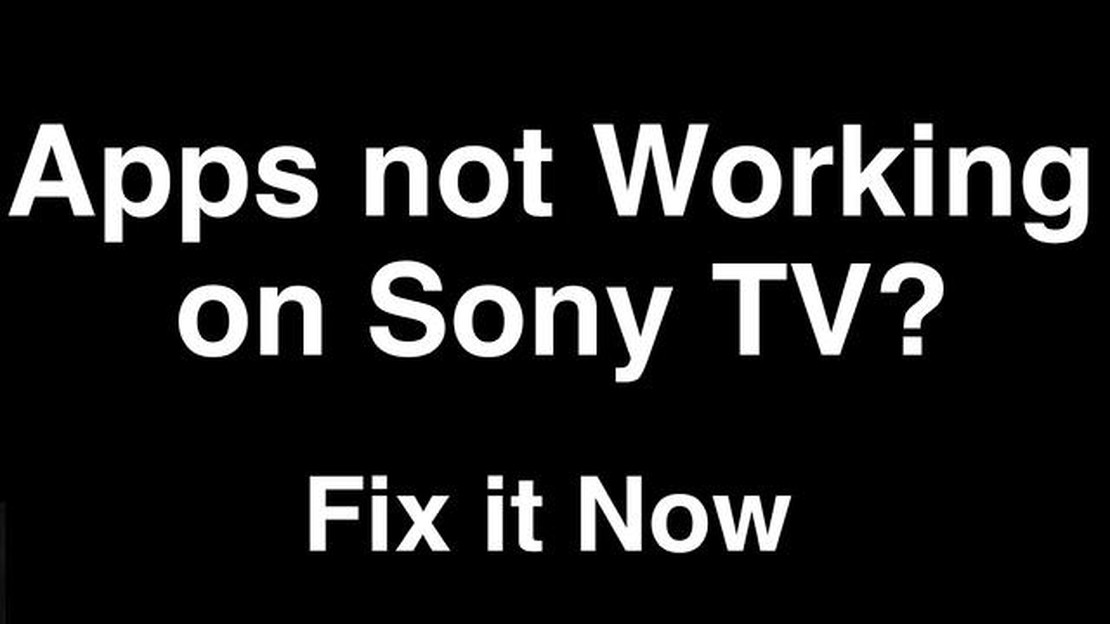
Если у вас возникли проблемы с неработающими приложениями на телевизоре Sony, это может привести к разочарованию и неудобствам. Однако существуют меры, которые можно предпринять для устранения неполадок и решения проблемы. В этом руководстве приведены общие решения, которые помогут восстановить работу приложений на телевизоре Sony.
Прежде всего, необходимо проверить подключение к Интернету. Слабое или нестабильное соединение может вызывать сбои в работе приложений. Убедитесь, что телевизор Sony TV подключен к Wi-Fi или проводной сети, и выполните тест скорости, чтобы убедиться в наличии надежного и стабильного соединения. Если используется Wi-Fi, попробуйте переместить телевизор ближе к маршрутизатору или использовать удлинитель Wi-Fi для получения более сильного сигнала.
Если с подключением к Интернету все в порядке, следующим шагом будет обновление программного обеспечения телевизора Sony. Устаревшее программное обеспечение может вызывать проблемы совместимости с приложениями. Откройте меню “Настройки” телевизора и перейдите в раздел “Система” или “Обновление ПО”. Проверьте наличие доступных обновлений и при необходимости установите их. Перезагрузите телевизор после обновления и проверьте, устранены ли проблемы с приложениями.
Если обновление программного обеспечения не помогло решить проблему, попробуйте очистить кэш и данные проблемного приложения. Откройте меню “Настройки” телевизора, перейдите в раздел “Приложения” и найдите приложение, с которым возникли проблемы. Выберите приложение и выберите опцию очистки кэша и данных. Это позволит удалить все временные файлы и настройки, которые могут вызывать сбои в работе приложения. Перезагрузите телевизор и проверьте, работает ли приложение теперь правильно.
Если очистка кэш-памяти и данных не помогла устранить проблему, попробуйте удалить и переустановить приложение. Перейдите в раздел “Приложения” в меню “Настройки”, найдите проблемное приложение и выберите опцию его удаления. После удаления перейдите в магазин приложений на телевизоре Sony TV и загрузите последнюю версию приложения. Установите ее и проверьте, работает ли приложение теперь без проблем.
Если ни одно из этих решений не помогло, возможно, потребуется сбросить настройки телевизора Sony до заводских. Делать это следует в крайнем случае, поскольку в этом случае будут удалены все настройки и данные на телевизоре. Перейдите в меню Settings (Настройки), найдите пункт сброса или инициализации телевизора и следуйте подсказкам на экране. После сброса настроек снова настройте телевизор и проверьте, устранены ли проблемы с приложениями.
Выполнив эти действия, вы сможете устранить все проблемы, связанные с неработающими приложениями на телевизоре Sony. Не забудьте проверить подключение к Интернету, обновить программное обеспечение телевизора, очистить кэш и данные приложения, удалить и переустановить приложение, если это необходимо, и в крайнем случае перезагрузить телевизор. Надеемся, что одно из этих решений поможет восстановить работоспособность приложений для телевизора Sony.
Хотя приложения для телевизоров Sony в целом надежны, существует несколько распространенных проблем, с которыми могут столкнуться пользователи. Понимание этих проблем и их возможных решений поможет быстро найти и устранить неисправности:
Вот некоторые из распространенных проблем, с которыми можно столкнуться при работе с приложениями для телевизоров Sony. Зная эти проблемы и возможные пути их решения, вы сможете эффективно устранить неполадки и обеспечить бесперебойную работу приложений на телевизоре Sony.
Читайте также: Как выполнить сетевую разблокировку T-Mobile Galaxy S6 и устранить другие проблемы разблокировки
Если у вас возникли проблемы с неработающими приложениями для телевизора Sony, не волнуйтесь! Существует несколько шагов по устранению неполадок, которые можно предпринять для решения проблемы. Выполните следующие действия, чтобы восстановить работоспособность приложений для телевизора:
Если ни один из перечисленных способов устранения неполадок не помог решить проблему с приложениями для телевизора Sony, рекомендуется обратиться в службу поддержки Sony за дополнительной помощью. Они смогут предоставить конкретные рекомендации в зависимости от модели телевизора и версии программного обеспечения.
Читайте также: Как подключить аккаунт Fortnite к Nintendo Switch - пошаговое руководство 2023
Если у вас возникли проблемы с неработающими приложениями для телевизора Sony, вы можете предпринять несколько шагов по устранению неполадок, чтобы решить проблему. Ниже приведены некоторые решения, которые могут помочь:
Выполнив эти действия, вы сможете найти и устранить общие проблемы, связанные с отсутствием ответа приложений для телевизора Sony. Не забывайте всегда проверять наличие обновлений приложений и поддерживать стабильное подключение к Интернету, чтобы избежать проблем в будущем.
Если у вас возникли проблемы с зависанием или сбоем приложений для телевизора Sony, вы можете предпринять несколько шагов для устранения неполадок. Для устранения неполадок выполните следующие действия:
Если после выполнения всех действий по устранению неполадок проблема не исчезла, рекомендуется обратиться в службу поддержки Sony за дополнительной помощью. Они могут предоставить дополнительные рекомендации и помочь решить любые проблемы с приложениями для телевизора Sony.
Причин неработоспособности приложений для телевизора Sony может быть несколько. Это может быть проблема с подключением к сети, проблема совместимости с моделью телевизора, устаревшее программное обеспечение или временный сбой. Для устранения неполадок попробуйте перезагрузить телевизор, обновить программное обеспечение приложений, проверить подключение к Интернету или обратиться в службу поддержки Sony за дополнительной помощью.
Если у вас возникли проблемы с сетевым подключением к приложениям Sony TV, убедитесь, что телевизор подключен к Интернету. Можно попробовать сбросить настройки маршрутизатора, убедиться, что сигнал Wi-Fi сильный, или использовать кабель Ethernet для проводного подключения. Кроме того, возможно, необходимо проверить наличие обновлений программного обеспечения для телевизора или приложений, которые вы пытаетесь использовать.
Если приложения для телевизора Sony несовместимы с моделью телевизора, необходимо проверить наличие обновлений программного обеспечения для телевизора и приложений. Если обновления отсутствуют, возможно, приложения не поддерживаются конкретной моделью телевизора. В этом случае следует рассмотреть альтернативные варианты, например, использование устройства потокового вещания или доступ к приложениям через другое устройство.
Обновление программного обеспечения приложений на телевизоре Sony TV необходимо для обеспечения оптимальной производительности и совместимости. Обновления приложений часто включают в себя исправление ошибок, повышение безопасности и новые функции. Если у вас возникли проблемы с приложениями, обновление программного обеспечения может помочь решить эти проблемы. Обычно обновить программное обеспечение можно через настройки телевизора или магазин приложений на телевизоре.
Как починить зависший телевизор Vizio Если вы столкнулись с застывшим экраном телевизора Vizio, вы не одиноки. Многие владельцы телевизоров Vizio в …
Читать статьюКак исправить проблему, связанную с тем, что телевизор Roku застрял на экране загрузки Если у вас есть телевизор Roku, и вы столкнулись с досадной …
Читать статьюКак сделать скриншот на Xiaomi Pocophone F1 Xiaomi Pocophone F1 - популярный смартфон, известный своей впечатляющей производительностью и …
Читать статьюБудет ли в call of duty: modern warfare battle royale? Call of Duty: Modern Warfare - одна из самых ожидаемых игр 2019 года. Игра разрабатывается …
Читать статью15 приложений для изучения любого языка. Изучение иностранного языка – это не только увлекательное занятие, но и необходимость в мире, где …
Читать статьюКак быстро и просто устранить проблему замирания PS4 Если вы увлеченный геймер, нет ничего более неприятного, чем проблемы с зависанием и лагами PS4. …
Читать статью